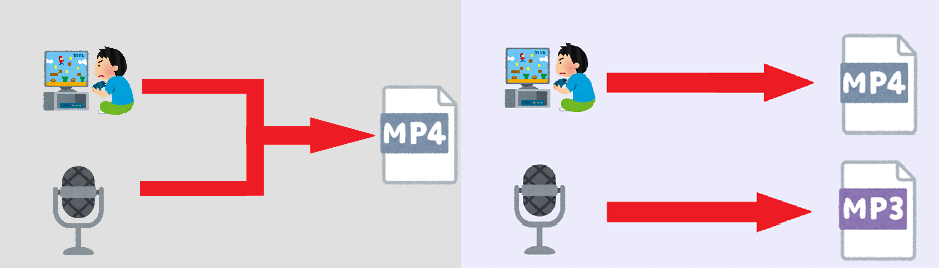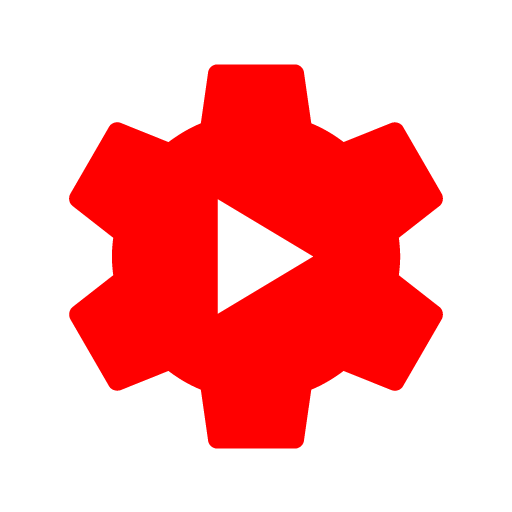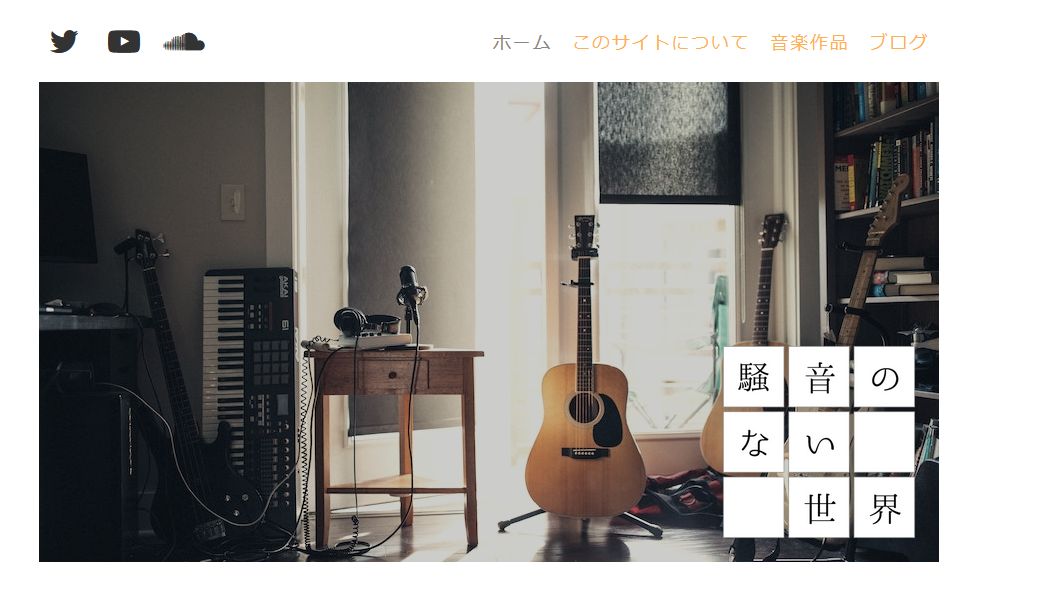うらめしやー、どうも裏飯屋です。
今回は簡単な生声実況動画の作り方について解説していきます。
ゲームの実況動画を想像して作成しているのでyoutuberみたいな直撮り系を作るのであれば少しこの記事は求められているものと違うと思いますが役に立つものもあるとは思うので読んでいただけたら嬉しいです。
※なお、本記事はロードマップ用で初心者向けの解説記事になっております。
※お知らせ
動画投稿初心者のためのロードマップできました!
動画知識0から動画投稿までの手順を手ほどきする内容になっているので是非参考にしてみてください!
必要なものを準備しよう
まず生声実況動画作成を始める前に必要なものを準備、理解しましょう!
下記の記事に事前の準備物や知識をまとめておきました。「生声実況に必要なもの」の部分を読んでいただければ必要なものが理解していただけるとと思います!
ゲームを録画、声を録音する
生声実況動画を作るにあたってゲームの録画ファイルと自分の声の音声ファイルが必要になってきます。
撮影の仕方は2種類あり、「ゲーム画面と声をまとめて撮る方法」と「ゲーム画面と声を別々で撮る方法」の2種類あります。
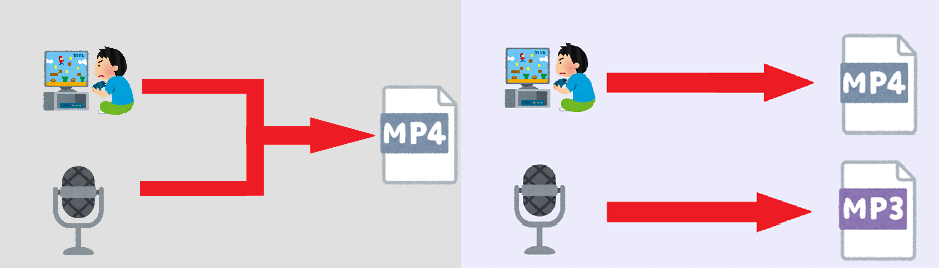
撮影するゲームの種類や編集の仕方や必要な機材やクオリティ等に関係してくるので動画のタイプや自分に合った方法でやってみてください。
下記の記事ではそれぞれのやり方の長所短所と簡単な方法でのやり方を記載しているので録画、録音に使うソフト、やり方はこちらの記事を参照してください。
編集ソフトで編集する

撮影した動画と声を編集するにあたって動画編集ソフトが必要になってきます。
動画編集ソフトは無料から有料まで幅広くありますが本ロードマップは無料の編集ソフトで(おそらく)一番メジャーである動画編集ソフトAviUtlで作成しているのでAviUtlで解説していきたいと思います。
AviUtlを導入していない方はまずはこちらの記事から導入を行ってください。
1から始める初心者の方のためのロードマップとなっておりますのでAviUtlの最低限の設定のやり方だけ記載しています。
もう少し踏み込んだ内容はこちらのAviUtlの易しい使い方というサイトからご覧いただければ色々分かると思います。
導入が終わったら早速作成してみましょう。
AviUtlを開いて撮影した動画ファイルと音声ファイルをD&D(ドラッグ&ドロップ)します。※まとめ撮りした場合は動画ファイルだけでOK
するとTL(タイムライン)にこのように表示されます。
動画ファイルをドロップすると青色の動画ファイルのアイテムの下のレイヤーに自動的に音声ファイルがくっついてくるのですがこれは「動画ファイルの音声」であって「生声の音声ファイル」ではないので注意してください。
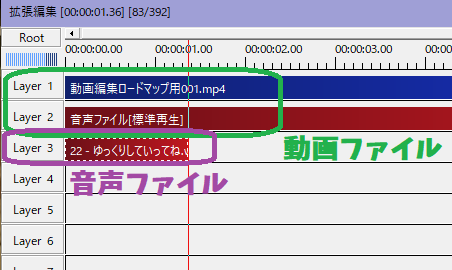
・音量を調節する
カット編集をする前に音量を調節してあげましょう。
カット編集後に音量を調整する場合カットした区間ごとに音量を変更しなければならなくなるので、、
音声に関しては特に言うことがないのですが強いて言うなら右の+マークからフェードをかけれます。何気に多用することになると思うので覚えておくと便利です。

・カット編集をする
それではカットしていきましょう、まぁカットしたい部分で右クリックして分割するだけです。
次のシーンまで分割しいらない区間を右クリックして削除、あとは繋げてあげればカット編集は習得です。
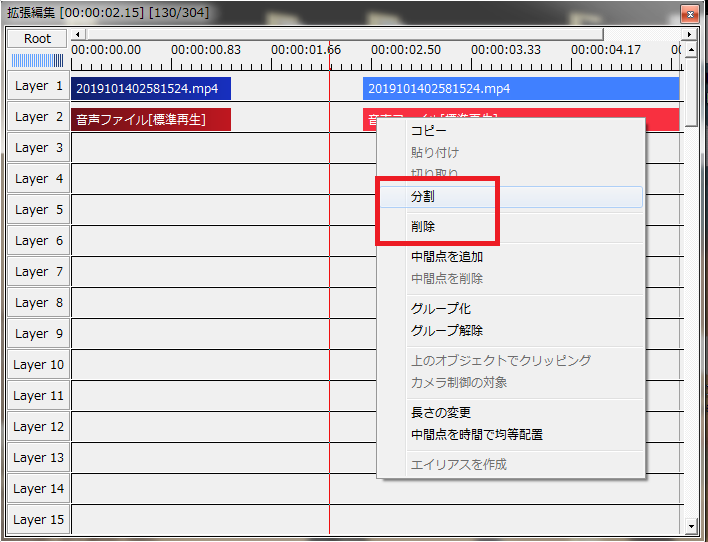
・字幕を入れる
次に字幕を付けてみましょう。
TL上で右クリックして「メディアオブジェクト」→「テキスト」を選択すれば字幕を生成することができます。
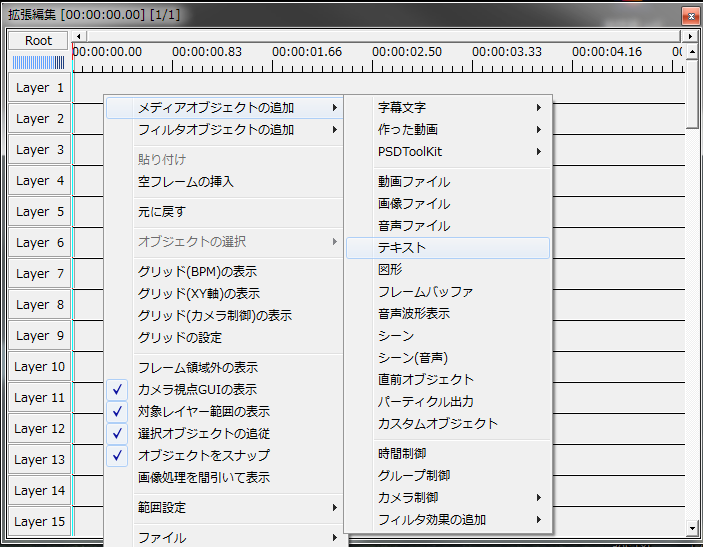
あとは拡張描画からフォントやサイズや色等を選択してあげれば字幕は完成です。
文字を大きくするのに2パターンあり、サイズと拡大率とありますが基本はサイズの方で調節してあげましょう。拡大率はズームなので大きくするとぼやけます
フォントは追加すればAviUtlでも使えるようになります。フォントのDL、追加の仕方はこちらから
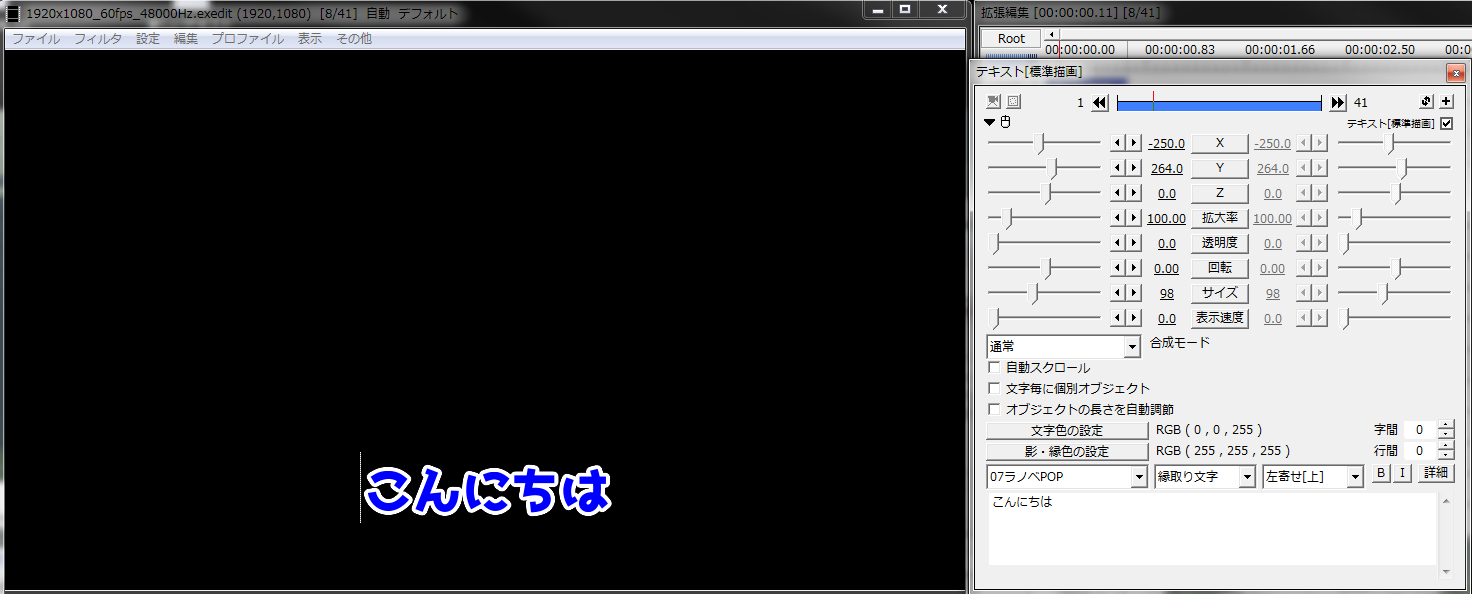
・エンコードする
エンコードについてですが長くなるので下記の記事の「x264でエンコードする」という項目を参照してください。
エンコードの設定はAviUtlの導入の記事で出来ていると思うので自分の動画に合ったエンコード方法で行ってみてください。
エンコードが終了すれば動画の完成です!お疲れ様でした!
基本的な編集のやり方とテロップの作り方は下記の記事にもまとめているので参考にしてみてください!